يعتبر ظهور الخطأ 403 عند محاولة فتح صفحة ما في موقعك من قِبلك أو من قِبل أحد المستخدمين أمراً محبطاً وخصوصاً أنه قد لا يعرض سبب واضح لحدوث الخطأ غير رسالة تفيد بمنع الوصول للصفحة المطلوبة.
قد يؤدي ظهور الخطأ 403 في موقعك الووردبريس إلى تقليل عدد زياراته، بسبب عدم مقدرة المستخدمين من الوصول إليه؛ وهو ما لا تريد حدوثه بالطبع.
لذا سنشرح لك من خلال هذا المقال ما هو الخطأ 403، والأسباب التي تؤدي إلى ظهوره في موقع الووردبريس، وكيفية إصلاحه عند حدوثه في موقعك.
ما هو الخطأ 403؟
يعتبر الرمز 403 أحد رموز ردود حالة الاستجابة (HTTP Response Status Codes) التي تحصل عليها عند طلب الوصول إلى رابط أو صفحة ما على الإنترنت في أحد المواقع.
فعندما ترسل طلب (Request) إلى الخادم الذي يخزن بيانات الموقع، يقوم الخادم بالرد على طلبك إما بفتح الموقع أو بإرسال رد يعبر عن حالة الطلب.
في حالة كان رد الخادم 403 عند طلب أحد صفحات موقعك، فهذا يعني أن الخادم يفهم ما تريده ولكنه لا يمكنه السماح لك بالوصول إليها بسبب عدم توفر الأذونات الكافية. بمعنى آخر، ما تريد الوصول إليه موجود ولكن فتحه يحتاج لنوع من تسجيل الدخول أو لصلاحيات محددة.
ويمكن أن يظهر الخطأ 403 على شكل إحدى الرسائل التالية:
- 403 محظور – الوصول إلى هذه الموارد على الخادم ممنوع. (403 Forbidden – Access to this resource on the server is denied)
- محظور – ليس لديك إذن للوصول إلى هذا المجلد على هذا الخادم – Forbidden – You don’t have permission to access [directory name] on this server
- لا تملك الصلاحيات لعرض هذه الصفحة – You are not authorized to view this page
- يبدو أنه ليس لديك إذن للوصول إلى هذه الصفحة – It appears you don’t have permission to access this page
- لا تمتلك إذناً بالوصول لهذا العنوان الإلكتروني من هذا الخادم -That’s an error. Your client does not have permission to get URL [address] from this server
- 403 Forbidden – nginx
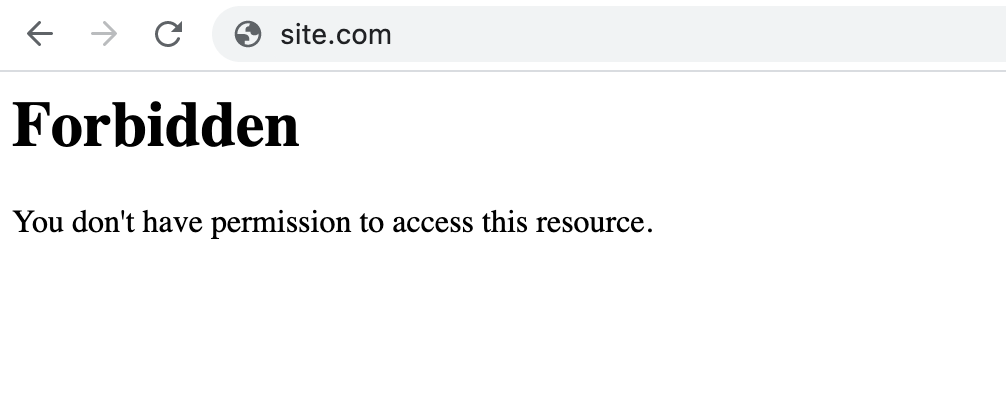
توجد أشكال عديدة لرسالة الخطأ 403، وقد لا يظهر الرمز 403 أحياناً في رسالة الخطأ؛ فقد تظهر رسالة تفيد بأن ” الدخول ممنوع – Access Denied” فقط دون أي رمز أو توضيحات. وبشكل عام أي رسالة تظهر لك ومضمونها يحتوي على منع الوصول والحظر، فهذا يعني أنك تواجه الخطأ 403.
وقد تقوم بعض المواقع بإعادة تصميم صفحة الخطأ 403 بالكامل لكي تظهر بتصميم يعكس هوية الموقع البصرية، ويعبر عن الخطأ برسالة خاصة بالموقع. وكمثال على ذلك صورة صفحة الخطأ 403 الخاصة بجوجل أدناه.
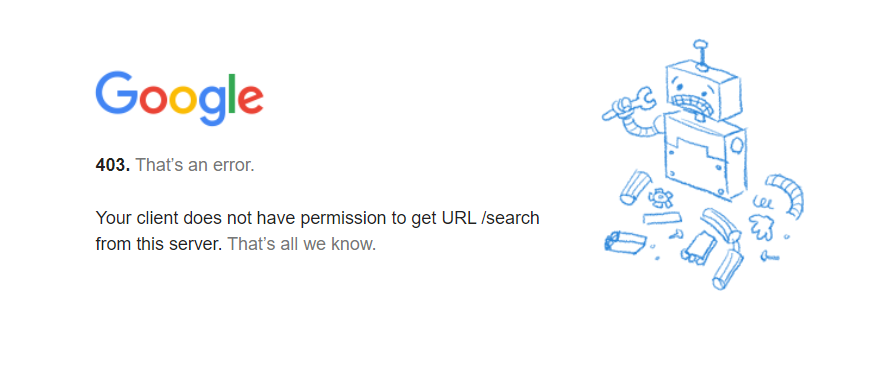
ويوجد العديد من السيناريوهات التي يمكن أن تواجه فيها الخطأ 403 في موقعك مثل:
- منع الوصول لصفحة تسجيل الدخول إلى لوحة التحكم wp–admin.
- أثناء تنصيب ووردبريس على الخادم.
- عند زيارة أي صفحة في موقعك.
أسباب حدوث الخطأ 403
قبل شرح كيفية إصلاح الخطأ 403 في ووردبريس، يجب فهم الأسباب التي تؤدي إلى وقوعه من أجل معالجتها أو تفاديها. لذا إليك أشهر الأسباب التي تؤدي إلى وقوع الخطأ 403 في موقع الووردبريس:
- ملف .htaccess تالف: تتسبب بعض الأوامر البرمجية الخاطئة التي تُضاف إلى ملف .htaccess في ظهور الخطأ 403 عند فتح الموقع.
- إضافات ووردبريس خاطئة: قد يؤدي الضبط غير الجيد لبعض إضافات الأمان إلى حجب مجموعة عناوين IP من الوصول للموقع.
- تغير في أذونات الملفات: يؤدي تغيير أذونات الوصول إلى ملفات الموقع إلى ظهور الخطأ 403 في كامل الموقع أو في أجزاء محددة منه.
- الصفحة الرئيسية مفقودة: يجب أن يكون اسم الصفحة الرئيسية في موقع الووردبريس index.html أو index.php وتغييره يؤدي لحدوث الخطأ 403.
كيفية إصلاح الخطأ 403
بعد معرفتك للأسباب التي قد تؤدي إلى وقوع الخطأ 403، سنستعرض سويةً مجموعة من الحلول التي يمكنك اتباعها لمعالجة الخطأ 403 عندما يظهر في موقعك الووردبريس.
تستطيع إما تطبيق الحل الذي يناسب السبب الذي أدى إلى ظهور الخطأ 403 في موقعك، أو يمكنك تجربتها حل تلو الآخر إن كنت لا تعلم السبب حتى تصل إلى إصلاح الخلل.
1. حذف وإعادة توليد ملف .htaccess جديد
قد تقوم أنت أو شركة الاستضافة بتعديلات خاطئة على ملف .htaccess، أو قد تؤدي البرمجيات الخبيئة إلى إتلافه؛ الأمر الذي يؤدي لظهور الخطأ 403 عند فتح الموقع.
ربما لم تسمع من قبل بـملف .htaccess لأنه ملف مخفي لا يظهر إلا إذا وصلت لملفات موقعك المخزنة على الاستضافة. وحيث توجد عدة طرق للوصول إلى ملف .htaccess إلا أنه سنستخدم في الشرح في هذا المقال طريقة بروتوكول نقل الملفات (FTP) للوصول إليه.
إن لم تكن لديك خبرة سابقة في التعامل مع بروتوكول نقل الملفات (FTP) من أجل إدارة نقل ملفات موقعك وليس فقط ملف .htaccess، فيمكنك الاطلاع على دليل FTP للمبتدئين وكيفية استخدامه لإدارة ملفات الووردبريس.
بعد نجاح اتصالك بموقعك الووردبريس عبر برنامج عميل FTP، يمكنك ايجاد ملف .htaccess في المسار الرئيسي لملفات موقعك. وأول خطوة يجب عليك فعلها هي تحميل الملف لتحتفظ بنسخة منه على الحاسوب عندك، ومن ثم تحذفه.
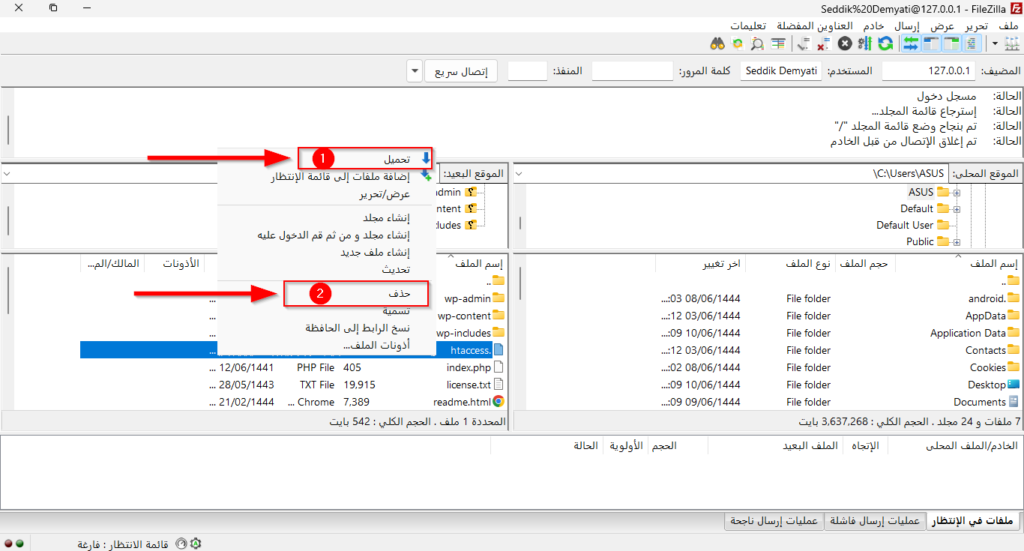
بعدها يمكنك التأكد مما إذا تم إصلاح الخطأ 403 في موقعك عبر فتحه في المتصفح، فإن كان قد حُلت المشكلة فهذا يؤكد أن ملف .htaccess كان هو السبب.
ولتوليد ملف .htaccess جديد خالي من أية أكواد إضافية، يمكنك الانتقال إلى لوحة تحكم الووردبريس الخاصة بموقعك، ومن ثم التوجه إلى قسم “الإعدادات”، ومنه إلى “روابط دائمة”، والضغط على زر “حفظ التغييرات” دون الحاجة لتغيير أي شيء؛ فذلك كفيل بتوليد ملف .htaccess جديد.
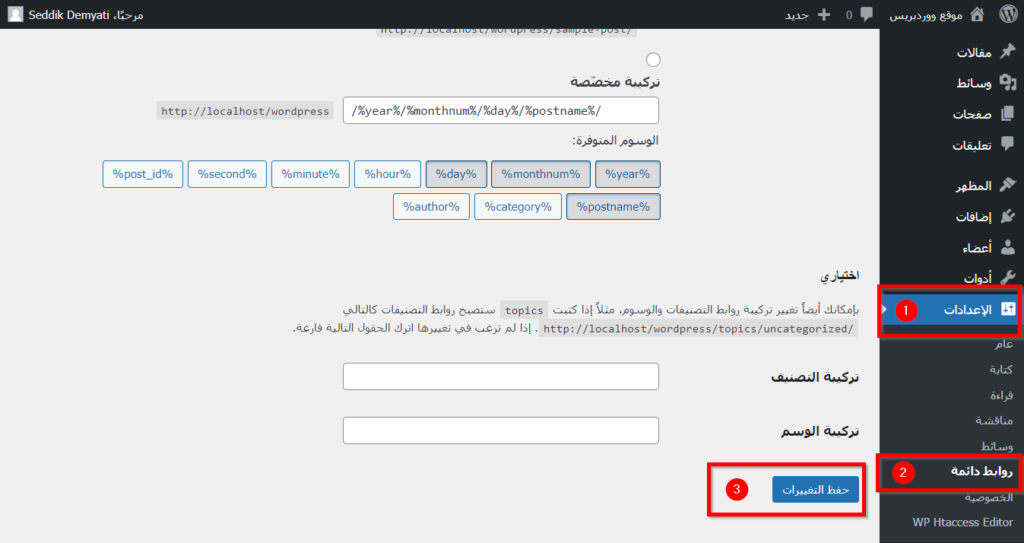
أما إن كانت المشكلة لم تُحل بعد حذف ملف .htaccess فيمكنك إعادة رفع الملف الأصلي الذي حملته مسبقاً على حاسوبك لتعيد كل شيء كما كان، أو يمكنك إنشاء ملف جديد كما شرحنا فيما سبق.
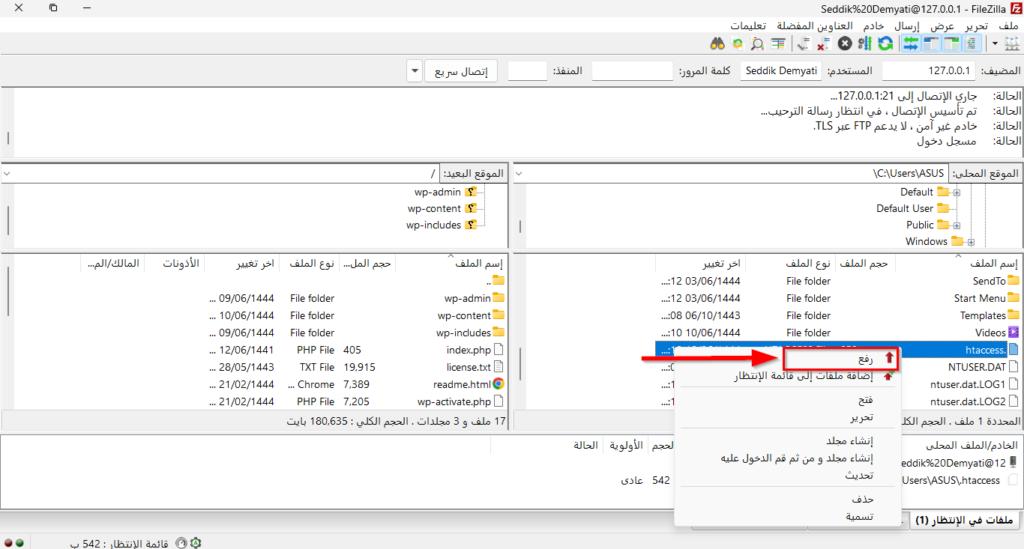
ملاحظة: إن كان خادم الاستضافة الخاصة بموقعك يعمل باستخدام برنامج NGINX، فلن تجد ملف .htaccess لأن NGINX لا يعتمد عليه للعمل؛ مما يعني أن سبب مشكلتك ليس خلل في ملف .htaccess وإنما سبب آخر من الأسباب التي ذكرناها.
2. تعطيل الإضافات في موقعك
قد يحدث الخطأ 403 أحياناً بسبب بعض الإضافات السيئة، أو تلك غير المضبوطة بشكل جيد، أو بسبب مشاكل في التوافقية بين الإضافات.
للتأكد مما إذا كانت الإضافات (أو أحدها) هي السبب في حدوث الخطأ 403، يجب إلغاء تفعيلها كلها دفعة وحدة. وأسهل طريقة لفعل ذلك هي عبر الاتصال بموقعك من خلال بروتوكول نقل الملفات (FTP) كما شرحنا سابقاً.
لإلغاء تفعيل الإضافات المنصبة في موقعك، يمكنك ببساطة تغيير اسم مجلد الإضافات “plugins” الموجود ضمن مجلد “wp-content” لأي اسم آخر (مثل _plugins) عبر الضغط على خيار “تسمية” من خيارات المجلد.
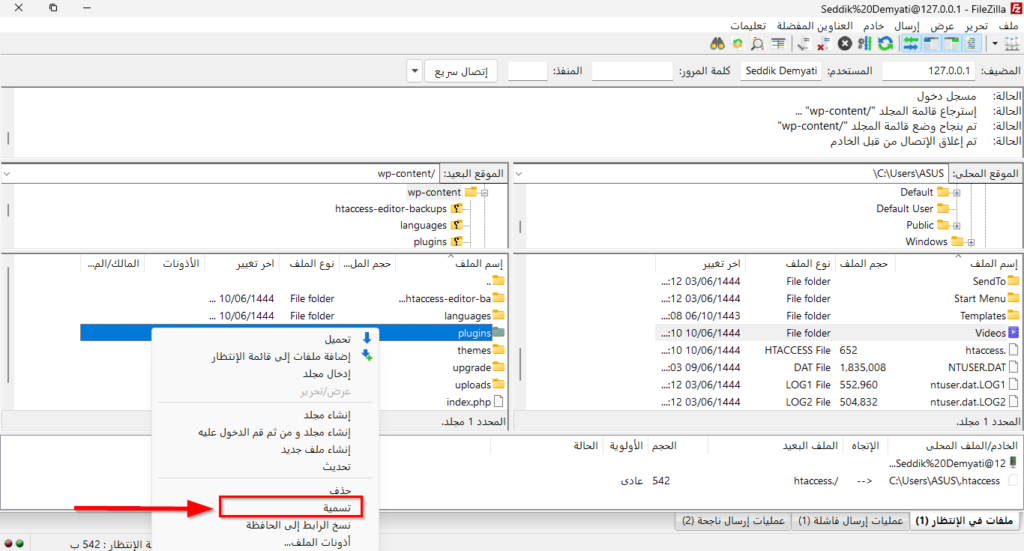
بعد ذلك، يمكنك التأكد فيما إذا تم إصلاح مشكلة الخطأ 403 في موقعك عبر زيارته، فإن تم إصلاحها فهذا يعني أن الإضافات كانت فعلاً هي السبب.
تكمن الخطوة التالية الآن في تحديد أي إضافة من الإضافات المنصبة في موقعك كانت السبب. ولفعل ذلك يجب عليك أولاً إعادة تسمية مجلد الإضافات إلى “plugins” مرةً أخرى، ومن ثم التوجه إلى قسم “إضافات” من لوحة تحكم الووردبريس حيث ستجد أن كل الإضافات معطلة؛ قم بتفعيل كل إضافة على حدة ومن ثم فحص الموقع للتأكد من حل المشكلة، وبتكرار ذلك على كل الإضافات ستستطيع تحديد الإضافة المسببة للخطأ.
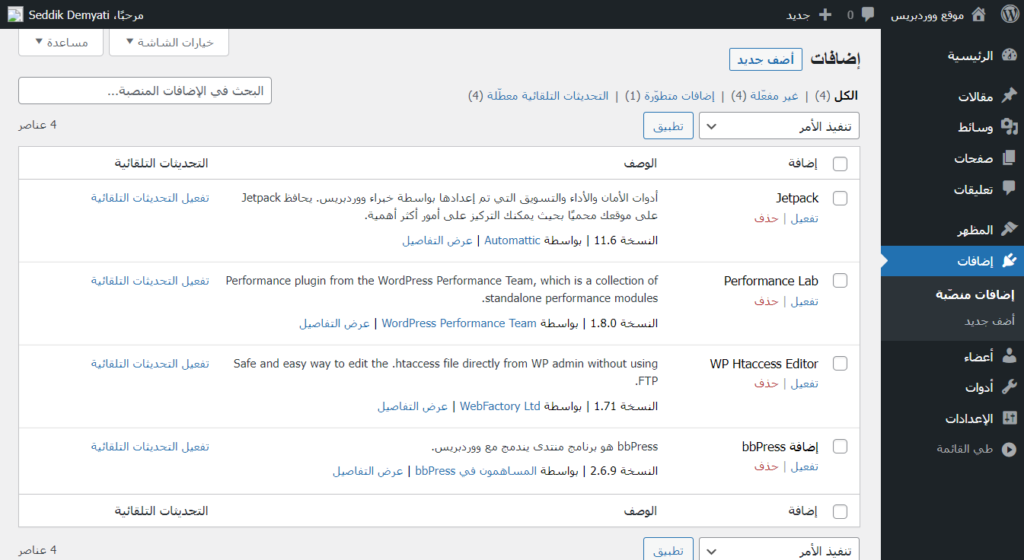
3. إعادة ضبط أذونات الملفات
يمتلك كل ملف من ملفات الووردبريس مجموعة من الأذونات التي تحدد من يمكنه القيام بأحد الأفعال التالية:
- القراءة: عرض الملف ورؤية محتواه.
- الكتابة: تعديل وحذف وإضافة محتوى في الملف.
- التنفيذ: تنفيذ الملف في احتوائه على أوامر برمجية وأكواد.
يتم تحديد الأذونات لكل ملف في الووردبريس عبر رمز مكون من 3 أرقام يعبر كل رقم منها عن درجة إذن تنفيذ إحدى الأفعال السابقة. قد يؤدي حدوث أي تغيير في أذونات هذه الملفات إلى عدم تمكنك من الوصول إليه وبالتالي ظهور الخطأ 403.
يمكن حل هذه المشكلة عبر التواصل مع خدمة عملاء الاستضافة الخاصة بموقعك لمساعدتك في إعادة ضبط أذونات الملفات في موقعك. أو يمكنك حلها بنفسك عبر الاتصال مع موقعك من خلال بروتوكول نقل الملفات (FTP).
إن قررت حلها بنفسك، فيجب عليك بدايةً إعادة ضبط الأذونات الخاصة بالمجلدات من خلال المرور عليها مجلد تلو الآخر والضغط على “أذونات الملف…” من قائمة خيارات المجلد، ومن ثم ادخال “القيمة العددية” 744 أو 750 أو 755 أو 775، مع التأكد من تفعيل خيار “التطبيق فقط على المجلدات”.
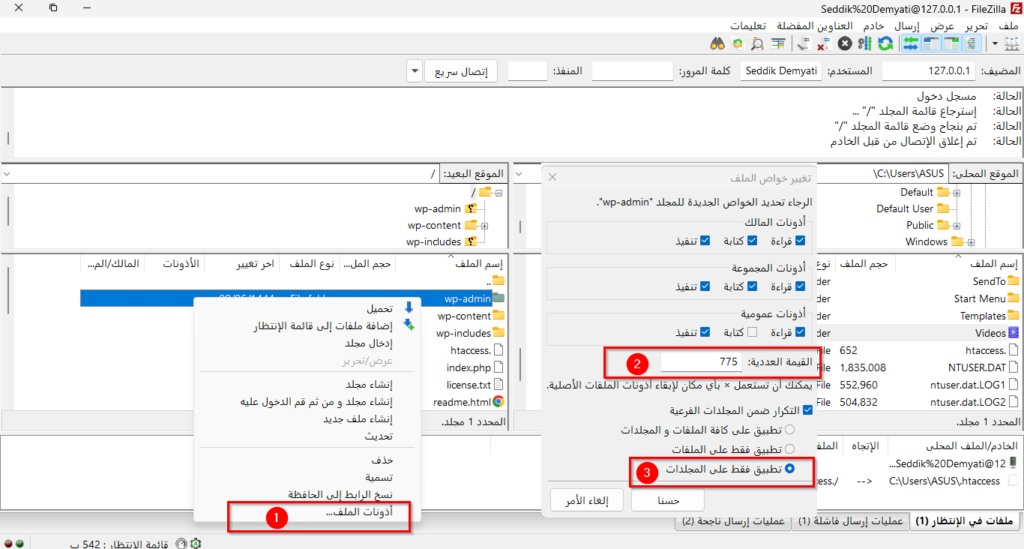
بعد الانتهاء من إعادة ضبط أذونات كافة المجلدات، يجب عليك إعادة ضبط أذونات كافة الملفات بنفس الطريقة، ولكن تكون القيمة العددية بالنسبة للملفات هي 640 أو 644.
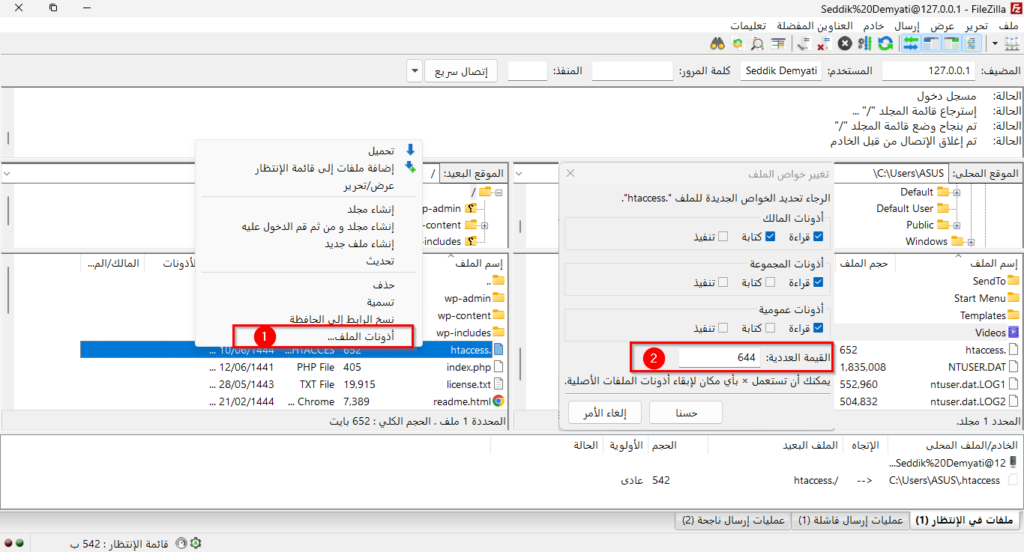
أما ملف wp-config.php فهو الوحيد الذي يجب ضبط القيمة العددية الخاصة به إلى 400 أو 440.
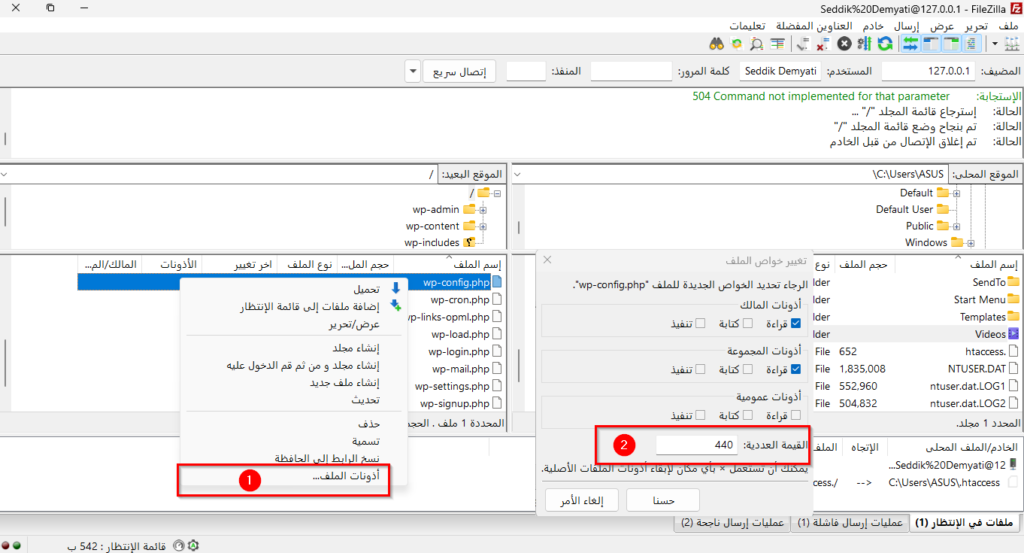
بعد الانتهاء من إعادة ضبط كافة أذونات الملفات والمجلدات، يمكنك التأكد من حل مشكلة الخطأ 403 في موقعك.
4. التأكد من وجود صفحة index
إن لم تنفع الحلول السابقة، فقد يكون سبب المشكلة هو عدم توفر الصفحة الرئيسية في موقعك تحت اسم index.html أو index.php بسبب تغيير اسمها إلى اسم آخر.
لحل المشكلة يمكنك ببساطة تغير اسم الصفحة الرئيسية في موقعك الووردبريس إلى اسم index.html أو index.php من خلال بروتوكول نقل الملفات (FTP).
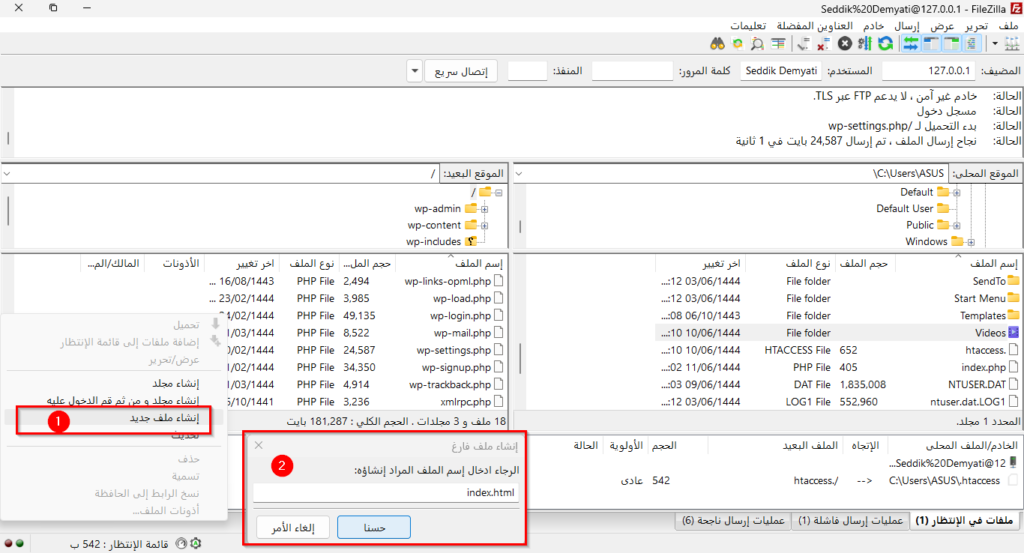
أما إن أردت إبقاء اسم الصفحة الرئيسية في موقعك كما هو، فتستطيع إنشاء صفحة أخرى باسم index.html أو index.php وإعادة توجيهها إلى الصفحة الرئيسية الخاصة بك.
من خلال الاتصال بموقعك ببروتوكول نقل الملفات (FTP)، أنشأ ملفاً جديداً بأحد الاسمين التاليين index.html أو index.php.
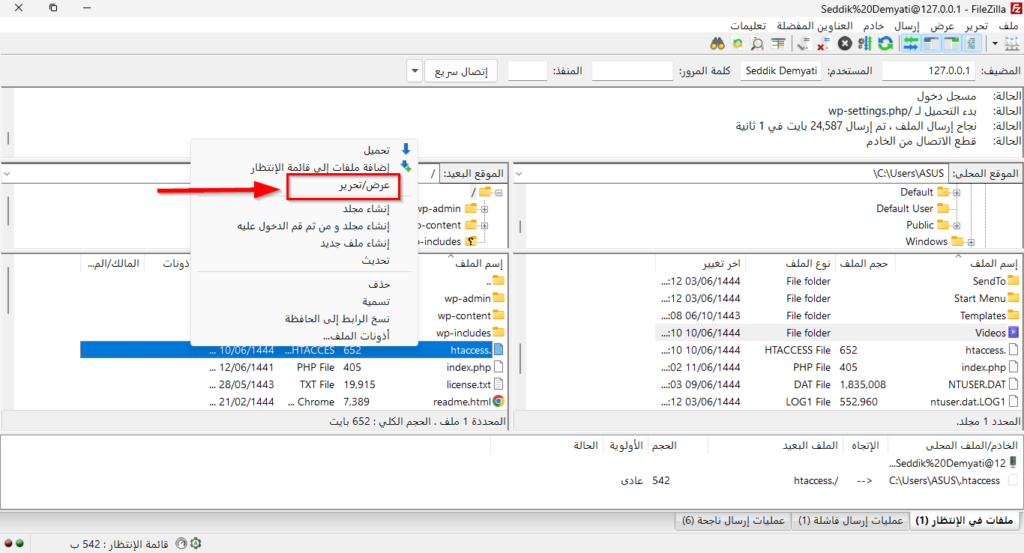
ومن ثم توجه إلى ملف .htaccess واضغط على “عرض/تحرير” من خيارات الملف لفتحه في محرر النصوص Notepad، حيث ستضيف لنهاية الملف قبل سطر “# END WordPress” السطر البرمجي التالي (مع الانتباه إلى تغيير “homepage.html” إلى اسم صفحة موقعك الرئيسية):
Redirect /index.html /homepage.html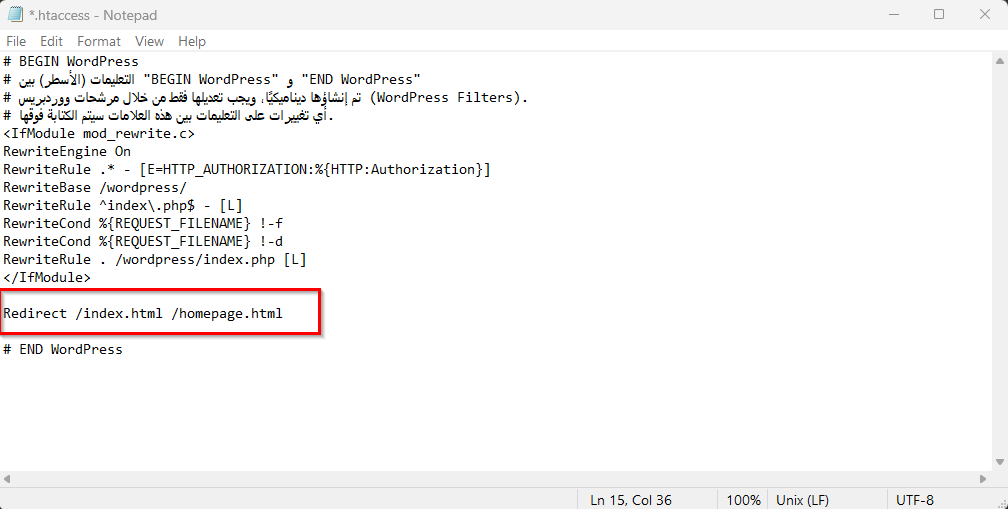
حلول أخرى لمشكلة الخطأ 403 يمكنك تجربتها
إن وصلت إلى هذا الحد وجربت كل الحلول السابقة الأكثر انتشاراً لحل مشكلة الخطأ 403 في موقع الووردبريس الخاص بك ولم تفلح معك؛ فإليك بعض الحلول الأخرى التي يمكنك تجربتها:
1. إلغاء تفعيل شبكة CDN
إن كانت الاستضافة الخاصة بموقعك تقدم خدمة شبكة CDN وأنت مشترك فيها، فقد تكون هي السبب أحياناً في ظهور الخطأ 403 في موقعك. لذا يمكنك إيقاف عمل شبكة CDN مؤقتاً والتأكد من حل المشكلة. إن اتضح أن المشكلة في شبكة CDN فيمكنك التواصل مع مزود الاستضافة لحلها.
2. فحص إعدادات Hotlink
بالرغم من أن الهدف من تفعيل ميزة Hotlink في موقعك هو حماية موارده من الاستهلاك الزائد نتيجة تضمين المواقع الأخرى للوسائط المتعددة الخاصة بموقعك في صفحاتهم مباشرةً؛ إلا أن الإعداد غير الجيد لها قد يؤدي إلى ظهور الخطأ 403 في موقعك.
يمكن تفعيل ميزة Hotlink عن طريق الإضافات؛ في هذه الحالة إلغاء تفعيل الإضافات واحدة تلو الأخرى كما شرحنا سابقاً سيجعلك تتأكد مما إذا كانت الإضافة المسؤولة عن ميزة Hotlink هي المشكلة.
ويمكن أيضاً تفعيل ميزة Hotlink عبر تعديل ملف .htaccess، وعندها يمكن حل المشكلة عبر تطبيق الحل السابق في حذف وإعادة توليد ملف .htaccess جديد.
أما لو فعلت ميزة Hotlink عن طريق إعدادات الاستضافة الخاصة بموقعك الووردبريس، فيمكنك التواصل مع خدمة العملاء والحصول على مساعدة تقنية للتأكد من ضبط إعدادات الميزة بشكل صحيح.
3. التأكد من خلو موقعك من البرامج الخبيثة
قد يصاب موقعك ببرمجية خبيثة تعمل على إضافة كود ضار في ملف .htaccess مما يؤدي إلى ظهور الخطأ 403. وحتى لو اتبعت طريقة حذف ملف .htaccess وإعادة توليد واحد جديد (التي شرحناها سابقاً) فقد تعاود البرمجية الخبيثة حقن الكود الضار في ملف .htaccess الجديد.
في هذه الحالة يجب أولاً إزالة البرمجية الخبيثة من موقعك، ومن ثم إعادة توليد ملف .htaceess جديد. للمزيد حول ذلك يمكنك الاطلاع على مقال كيفية فحص موقعك من البرمجيات والأكواد الضارة وأهم النصائح لتأمينه بشكل كامل.
4. حذف ملفات تعريف الارتباط وذاكرة التخزين المؤقت في المتصفح
قد تكون المشكلة أحياناً محلية سببها يقع مباشرةً في حاسوبك في المتصفح الذي تحاول الوصول منه إلى موقعك الووردبريس؛ وحلها ببساطة يكون من خلال حذف ملفات تعريف الارتباط وذاكرة التخزين المؤقت في المتصفح.
حيث تحتفظ ذاكرة التخزين المؤقت Cache الخاصة بالمتصفح بنسخة من بيانات موقعك لتسريع عملية تحميله عند فتحه مرةً أخرى. وأحياناً قد يتغير الرابط الذي تريده عن الرابط المحفوظ في الذاكرة المؤقتة، وبالتالي حينما تحاول فتحه في متصفحك سيظهر الخطأ 403.
كما تحتفظ ملفات تعريف الارتباط Cookies ببيانات التسجيل الخاصة بك لتسريع التصفح. وقد يظهر الخطأ 403 مرة لسببٍ ما، وبالرغم من إصلاحه إلا أنه قد يتكرر ظهوره في متصفحك نتيجة البيانات المحفوظة في ملفات تعريف الارتباط.
5. استرجاع نسخة احتياطية صالحة سابقة
إن كنت تجري نسخة احتياطية دورية بشكل تلقائي لبيانات موقع الووردبريس الخاص بك (وهو أمر من الضروري جداً فعله إن لم تكن تفعله مسبقاً)؛ فيمكنك ببساطة استعادة آخر نسخة احتياطية تم أخذها لبيانات الموقع قبل ظهور الخطأ 403.
بهذه الطريقة يمكنك بسهولة تجاوز الخطأ 403 مباشرةً حتى لا يتوقف موقعك أمام الزوار الراغبين بالوصول إليه.
6. الاستعانة بخبير لإصلاح الخطأ
يمكنك دائماً الاستعانة بأشخاص متخصصين في الووردبريس ومشاكله من أجل اصلاح الخطأ في موقعك إن لم تستطيع إصلاحه بنفسك، فمن خلال موقع خمسات تستطيع تصفح خدمات ووردبريس، وستجد من بينها بعض الخدمات التي تتعلق بحل مشاكل الووردبريس.
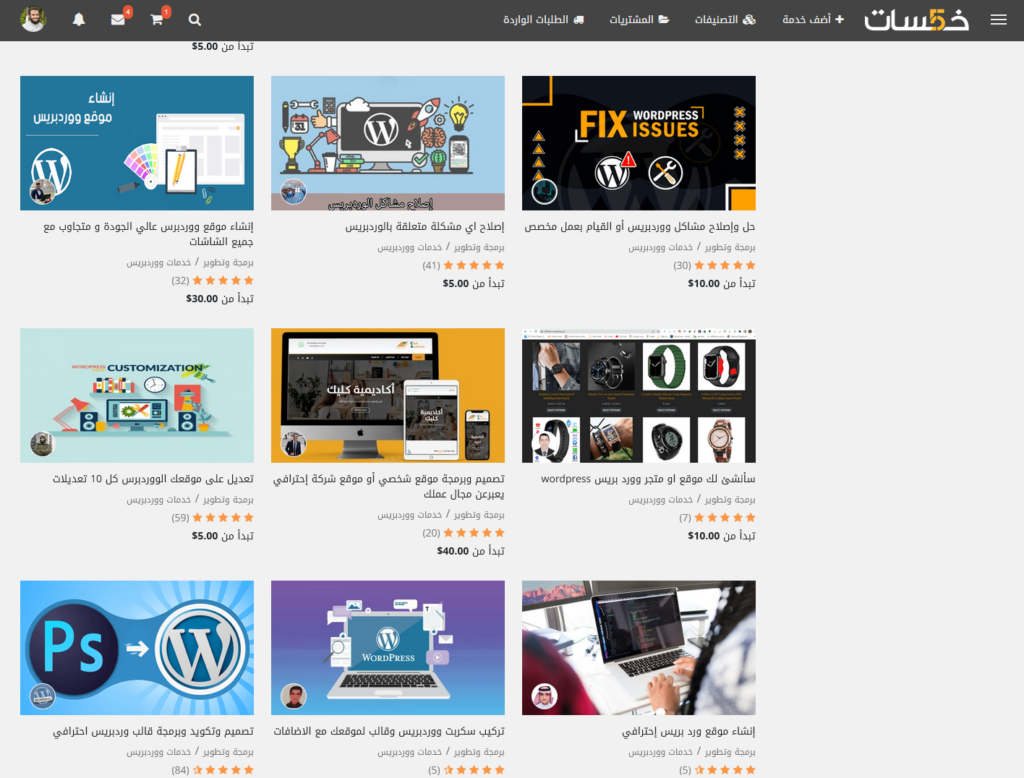
اختر الخدمة المناسبة من بينهم وتواصل مع مقدم الخدمة وأشرح له المشكلة التي واجهتك ليساعدك في حل المشكلة مقابل تكلفة مناسبة.
وبهذا نكون قد وصلنا إلى نهاية المقال الذي تعرفنا فيه على الخطأ 403 الذي يؤدي حدوثه إلى منع الوصول إلى موقع الووردبريس؛ وأهم أسباب وقوعه وطرق إصلاحه التي يمكن اتباعها لكي تتجنب توقف موقعك عن العمل بسببه.
انضم لمجتمع عرب ووردبريس الأكبر عربيًا لدعم مستخدمي ووردبريس. من خلال المجتمع ستحصل على المساعدة اللازمة في إنشاء موقعك الووردبريس أو تخصيص متجرك على ووكومرس
زيارة منتدى عرب ووردبريس ←





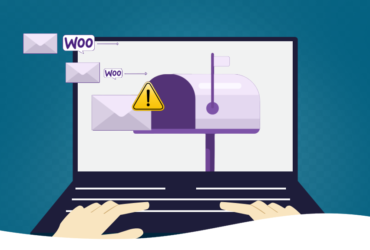

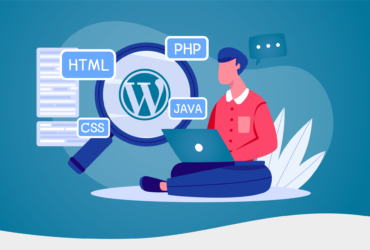
الصفحه كانت تعمل قبل المشاركه ❗❗❗🐾🐾🐾
أهلًا بك. نرجو توضيح المشكلة التي تعاني منها بشكل أكثر تفصيلًا ضمن موضوع جديد في مجتمعنا لو تكرمت.
شكرا لك